
తరచుగా, ఒక కొత్త ల్యాప్టాప్ను కొనుగోలు చేసిన తర్వాత లేదా ఆపరేటింగ్ సిస్టమ్ను ఇన్స్టాల్ చేసిన తర్వాత, వినియోగదారు అన్ని భాగం డ్రైవర్లకు అనుగుణంగా ఇన్స్టాల్ చేసే పనిని ఎదుర్కొంటుంది. ఈ విషయంలో ఆసుస్ K53U అని పిలిచే ల్యాప్టాప్ మోడల్ మినహాయింపు లేదు. ఈ పరికరం యొక్క అన్ని స్వాగతదారులు ముందుగానే లేదా తరువాత ఆపరేటింగ్ సిస్టమ్తో సరైన పరస్పర చర్యను నిర్ధారించడానికి సాఫ్ట్వేర్ను ఇన్స్టాల్ చేయాలి. ఈ గురించి మేము నేటి వ్యాసం యొక్క ఫ్రేమ్ లోపల మాట్లాడటానికి కావలసిన, అన్ని అందుబాటులో మార్గాలు అత్యంత వివరణాత్మక పద్ధతులు disagreeing.
Asus k53u ల్యాప్టాప్ డ్రైవర్లను ఇన్స్టాల్ చేయండి
పరిశీలనలో ఉన్న నోట్బుక్ యొక్క నమూనా ఒక అంతర్నిర్మిత DVD- నడిచేది, అంటే కిట్ వెళ్ళాలి, దీనిలో అన్ని అవసరమైన సాఫ్ట్వేర్ నిల్వ చేయబడుతుంది. మీకు అలాంటి CD కలిగి ఉంటే, దాన్ని ఇన్సర్ట్ చెయ్యండి, డౌన్లోడ్ కోసం వేచి ఉండండి మరియు డ్రైవర్లను ఇన్స్టాల్ చేయడానికి సూచనలను అనుసరించండి. అప్పుడు ఆపరేటింగ్ సిస్టమ్ పునఃప్రారంభించండి మరియు మీరు పూర్తిగా ల్యాప్టాప్ను ఉపయోగించవచ్చు. అటువంటి డిస్క్ లేకపోతే లేదా కొన్ని కారణాల వల్ల మీకు సరిపోకపోతే, క్రింది ఎంపికల అమలుకు వెళ్లండి.విధానం 1: అధికారిక ఆసుస్ మద్దతు పేజీ
సంస్థ యొక్క అధికారిక వెబ్సైట్ మీరు ఖచ్చితంగా అన్ని సమాచారం మరియు ఉత్పత్తి డాక్యుమెంటేషన్ కనుగొనవచ్చు చోటు. అదనంగా, నమూనాకు అవసరమైన డౌన్లోడ్ అవసరం నుండి మద్దతుతో విభజనలు కూడా ఉన్నాయి. ఆసుస్ కూడా ఒక పేజీని కలిగి ఉంది మరియు దాని ద్వారా డౌన్లోడ్ చేయబడుతుంది:
అధికారిక సైట్ ఆసుస్ వెళ్ళండి
- మీ స్వంత ప్రధాన పేజీకి వెళ్ళండి లేదా పైన ఉన్న లింక్పై క్లిక్ చేయండి. అక్కడ, "సేవ" విభాగంలో మరియు కనిపించే మెనులో క్లిక్ చేయండి, "మద్దతు" ఎంచుకోండి.
- మీరు పరికరాల కేతగిరీలు ద్వారా శోధించడం ప్రారంభించవచ్చు, కానీ సరైన లైన్ లో మోడల్ పేరు ఎంటర్ మరియు తగిన ఫలితం క్లిక్ చేయడం ద్వారా ఉత్పత్తి పేజీ వెళ్ళండి సులభంగా ఉంటుంది.
- ఇక్కడ మీరు "డ్రైవర్లు మరియు యుటిలిటీస్" విభాగంలో ఆసక్తి కలిగి ఉంటారు.
- ప్రారంభించడానికి, OS యొక్క సంస్కరణను నిర్ణయించడం, బిట్ను పరిగణనలోకి తీసుకోవడం, ఎందుకంటే ఇది డౌన్లోడ్ చేసిన ఫైళ్ళకు అనుకూలతపై ఆధారపడి ఉంటుంది.
- ఆ తరువాత, డ్రైవర్లతో జాబితాను బ్రౌజ్ చేయండి మరియు అవసరమైనది లోడ్ చేయడాన్ని ప్రారంభించండి.
- వారు ప్రత్యేక ఆర్కైవ్ రూపంలో ఒక కంప్యూటర్లో నిల్వ చేయబడతారు.
- సైట్లోని అన్ని లోడ్ చేయబడిన భాగాలు తేదీతో గుర్తించబడతాయి, ఇది అందుబాటులో ఉన్న అన్ని సాఫ్ట్వేర్ను బ్యాటింగ్ చేస్తున్నప్పుడు కంగారుపడదు.
- ఇది ప్రతి ఆర్కైవ్ను తెరవడానికి మరియు "Setup.exe" ఫైల్లను అమలు చేయడానికి మాత్రమే ఉంది, సంస్థాపన కొరకు వేచి ఉంది.
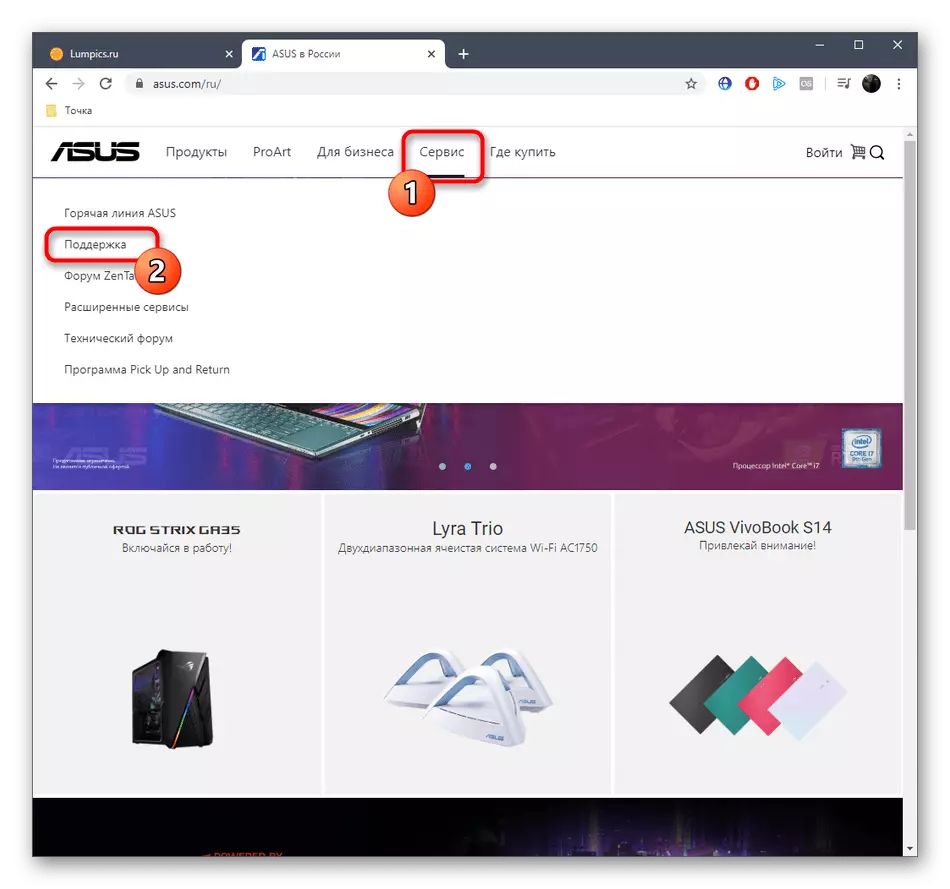
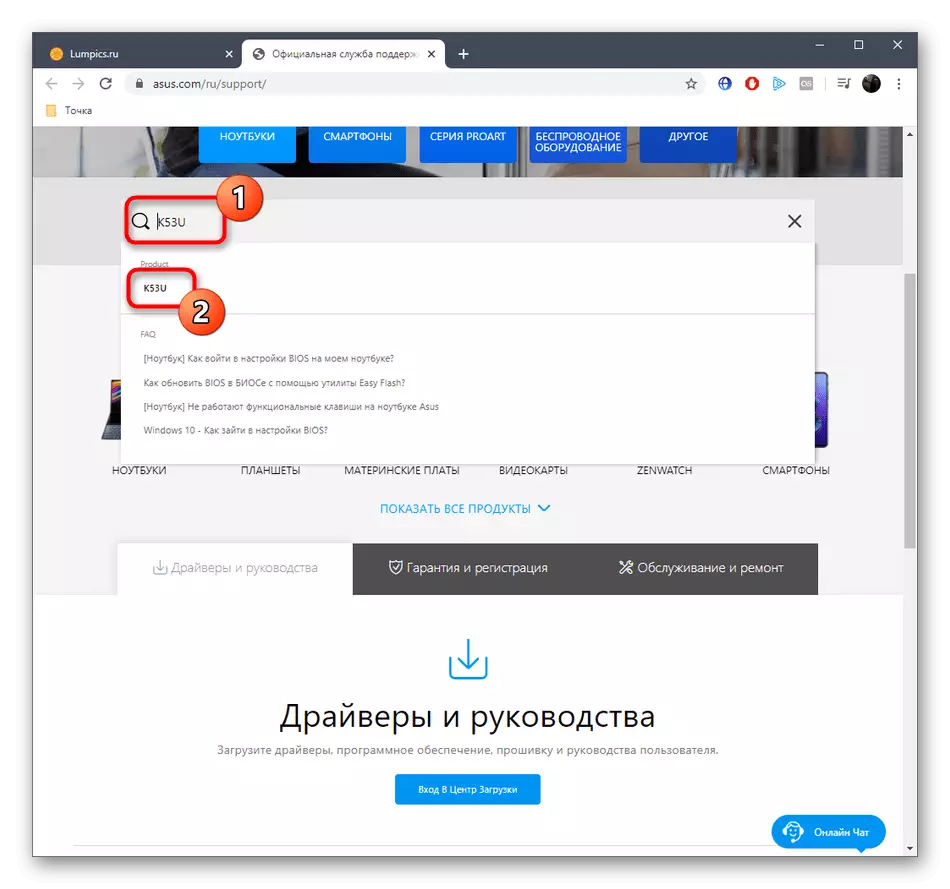
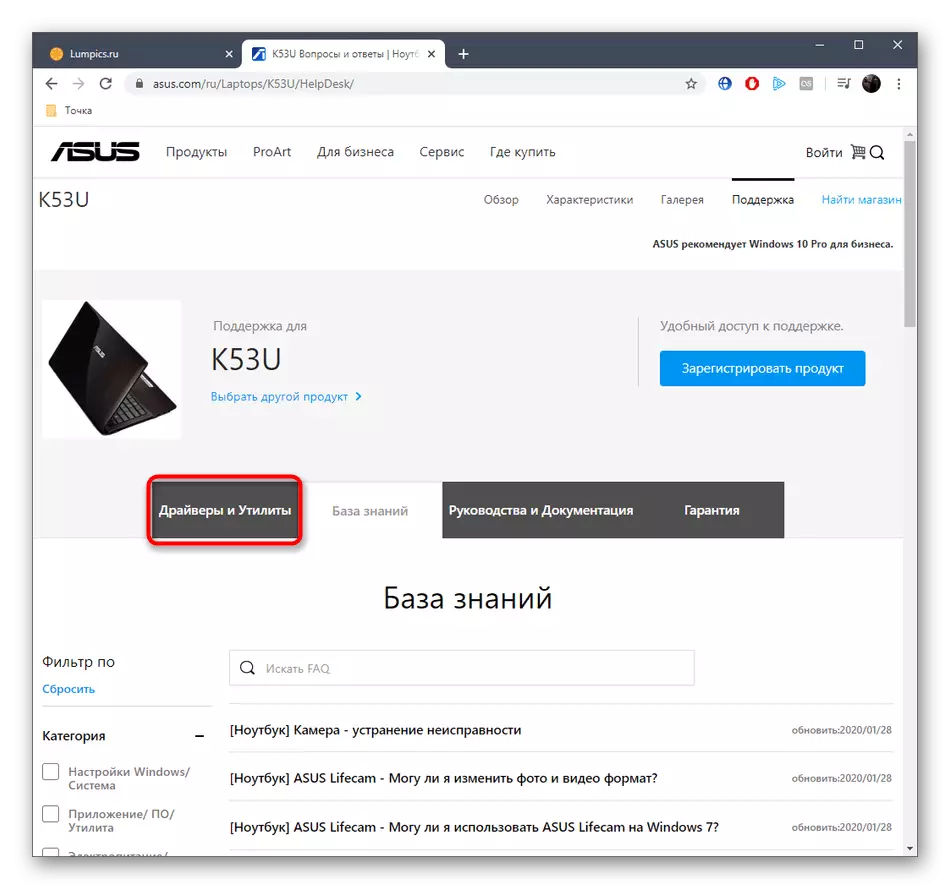
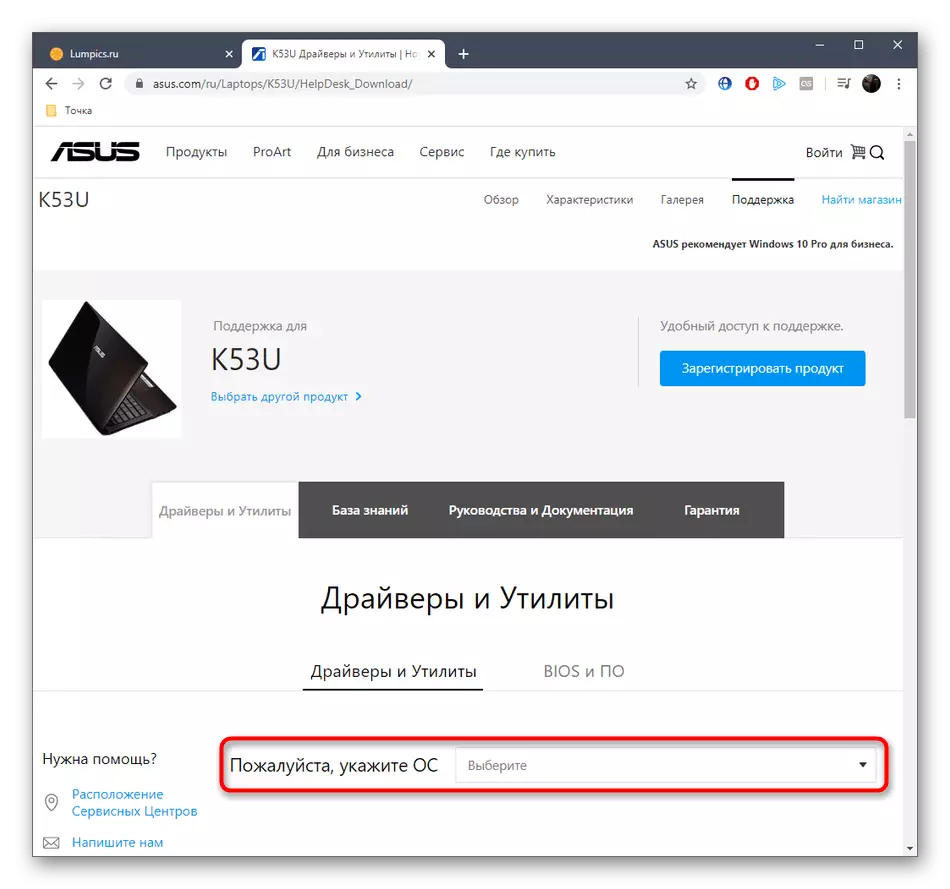
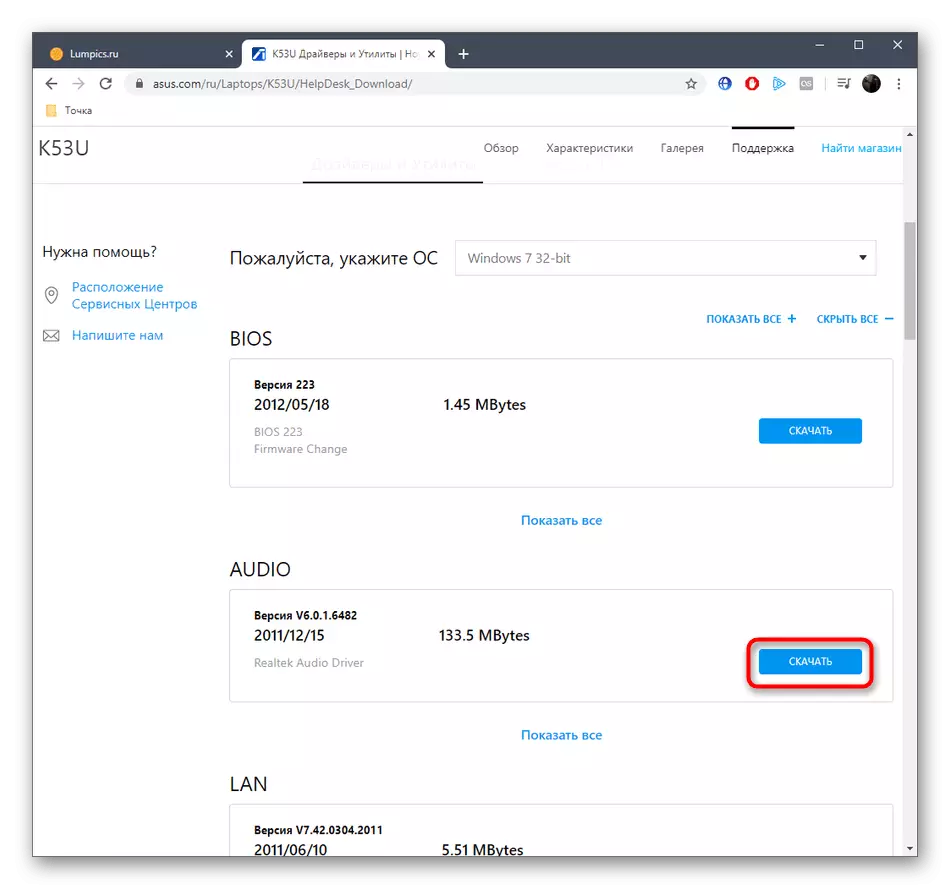
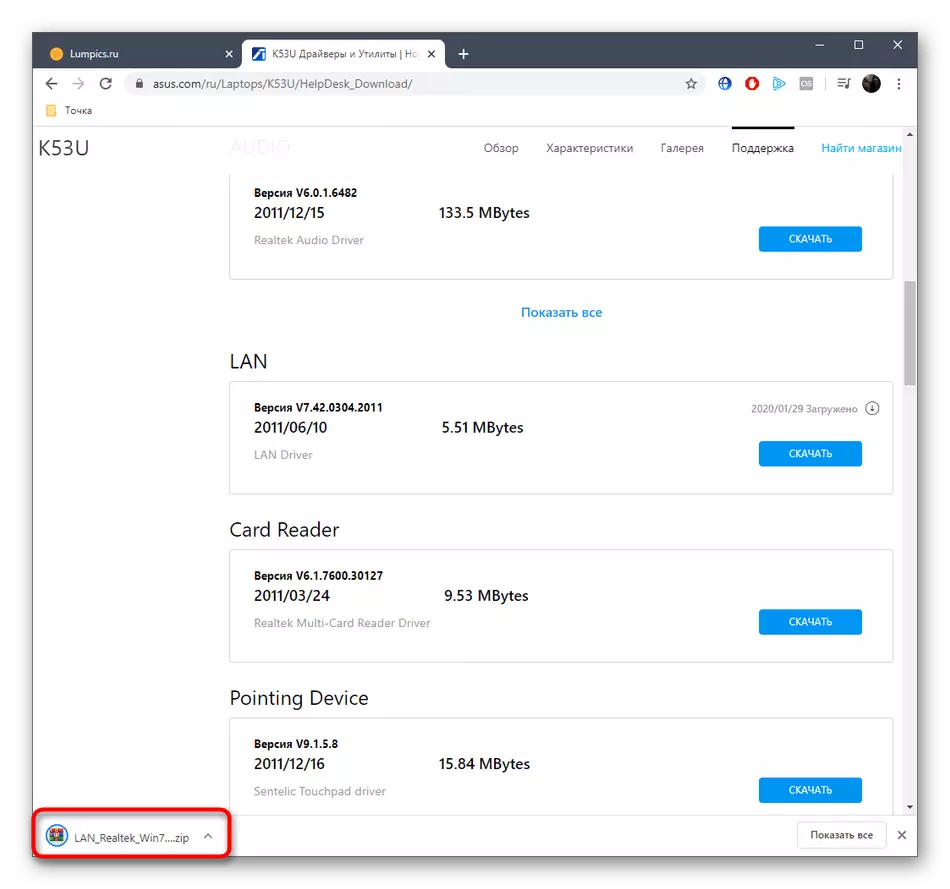

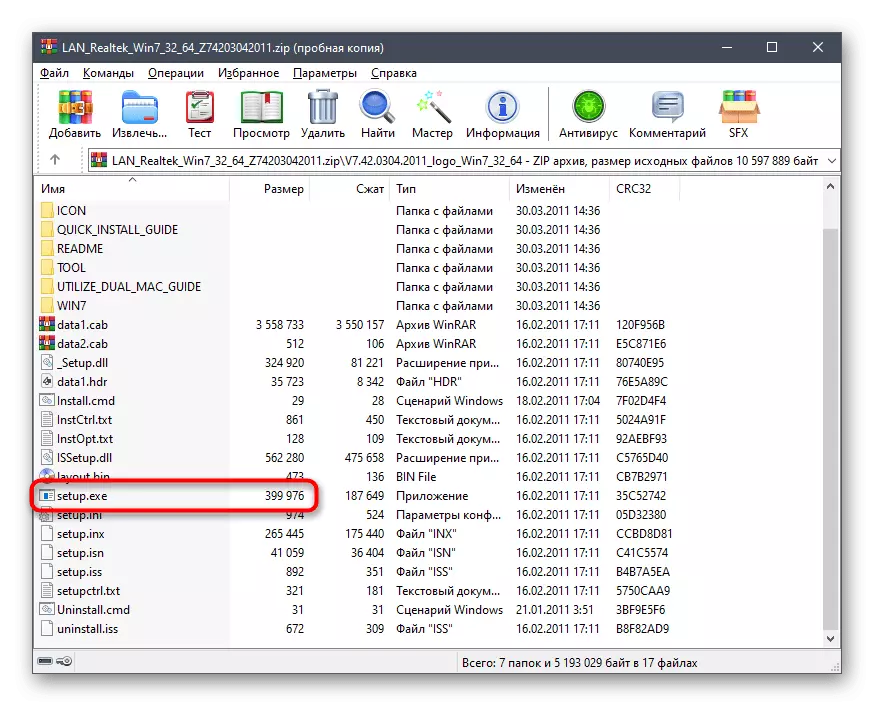
మేము అన్ని డ్రైవర్లను ఇన్స్టాల్ చేయడానికి మొదట సలహా ఇస్తాము, ఆపై ఒకసారి ల్యాప్టాప్ను ఒకసారి రీలోడ్ చేస్తే మార్పులు అమలులోకి వస్తాయి. ప్రతి వ్యక్తి డ్రైవర్ను ఇన్స్టాల్ చేసిన తర్వాత కొత్త సెషన్ను సృష్టించడం కంటే ఇది చాలా సులభం అవుతుంది.
విధానం 2: అధికారిక యుటిలిటీ ఆసుస్
వివిధ కారణాల కోసం అన్ని వినియోగదారులకు పైన వివరించబడలేదు. ఈ సందర్భంలో, మీరు ఆసుస్ నుండి అధికారిక వినియోగానికి శ్రద్ద చేయవచ్చు, ఇది ఆటోమేటిక్ రీతిలో ముందుగా వివరించిన చర్యలను అమలు చేస్తుంది. అయితే, ఈ కోసం, యుటిలిటీ కూడా ఈ వంటి ఏమి జరుగుతుందో డౌన్లోడ్ మరియు ఇన్స్టాల్ అవసరం:
- అంతకుముందు చూపబడినప్పుడు ఆసుస్ K53U మద్దతు పేజీకి వెళ్లండి, ఆపై "డ్రైవర్లు మరియు యుటిలిటీస్" విభాగాన్ని తెరవండి.
- ఆపరేటింగ్ సిస్టమ్ సంస్కరణను పేర్కొనడం మర్చిపోవద్దు.
- అప్పుడు, "యుటిలిటీస్" విభాగంలో, ఆసుస్ లైవ్ అప్డేట్ను కనుగొనండి మరియు ఈ భాగం డౌన్లోడ్ చేయడాన్ని ప్రారంభించండి.
- డౌన్లోడ్ పూర్తయిన తరువాత, ఫలితంగా ఆర్కైవ్ను తెరవండి.
- దీనిలో, సంస్థాపన ఫైల్ను కనుగొనండి, దానిని అమలు చేయండి మరియు తెరపై ప్రదర్శించబడే సూచనలను అనుసరించి, ఒక సాధారణ సాఫ్ట్వేర్ సంస్థాపనను తయారు చేయండి.
- ఆసుస్ లైవ్ అప్డేట్ విండోలో, "తక్షణమే చెక్ అప్డేట్స్" పై క్లిక్ చేయండి.
- ఈ ప్రక్రియ ముగింపులో, అన్ని ఫైల్లను కనుగొనండి.
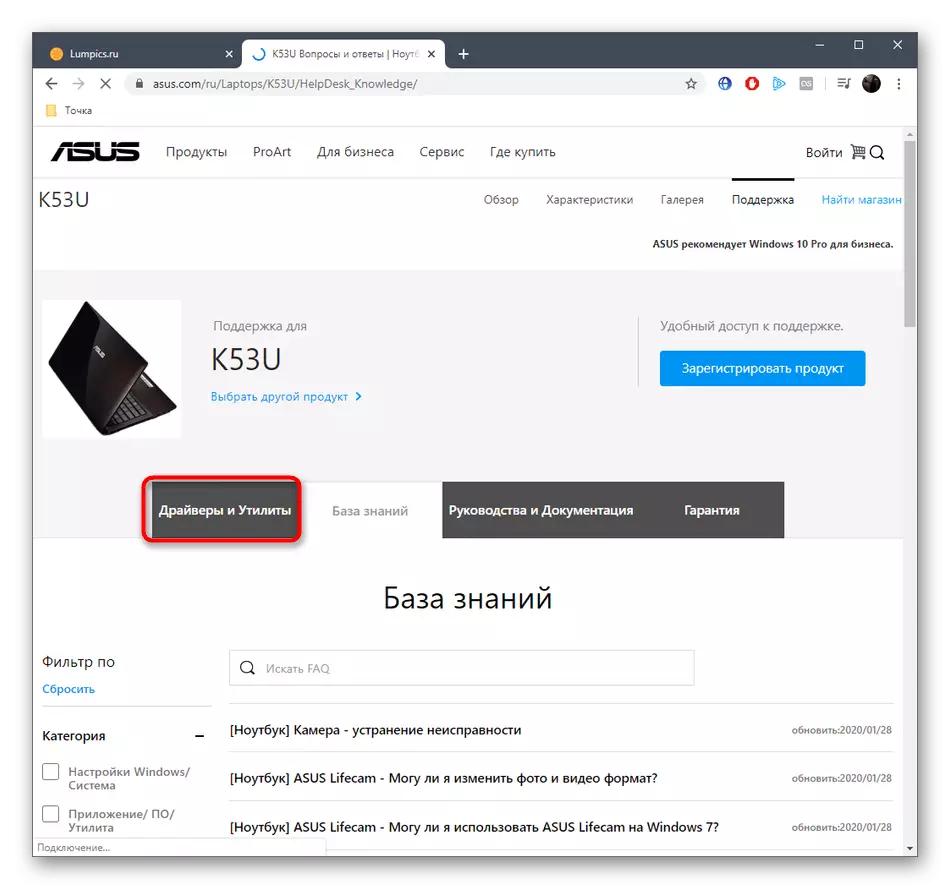


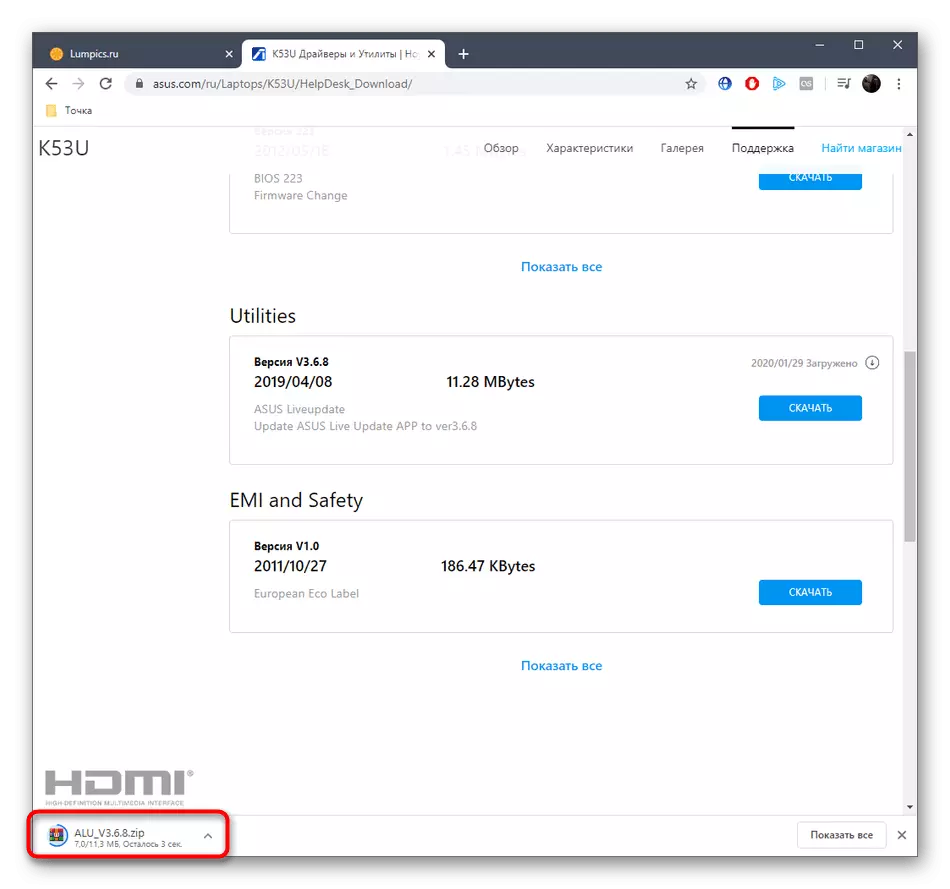
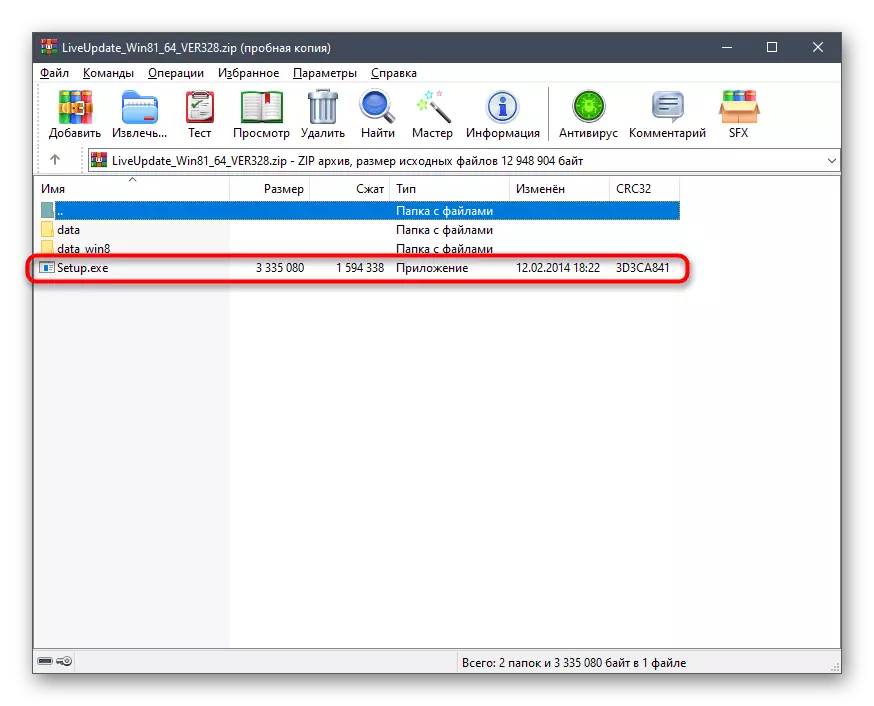

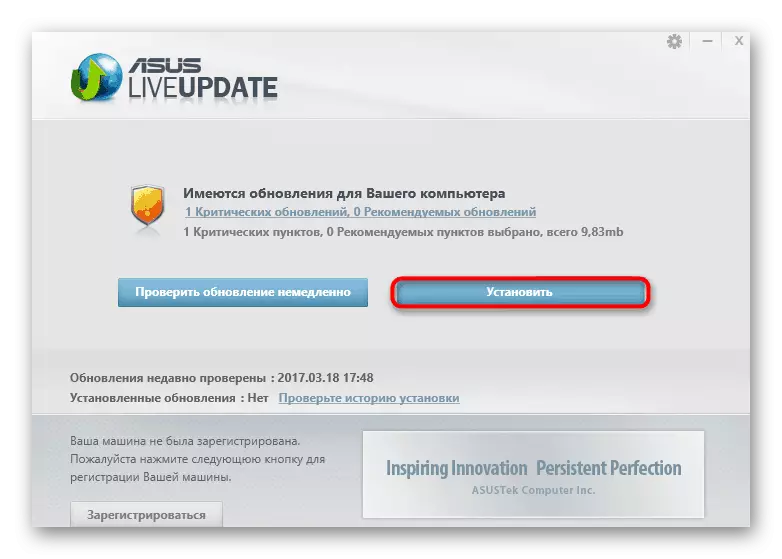
ఆ తరువాత, ఆపరేటింగ్ సిస్టమ్ను పునఃప్రారంభించడానికి ప్రయోజనం స్వతంత్రంగా అందిస్తుంది. సంబంధిత బటన్పై క్లిక్ చేయడం ద్వారా దీన్ని చేయండి. ఆసుస్ K53U కోసం డ్రైవర్ల ఈ సంస్థాపనలో, మీరు పూర్తి చేయబడవచ్చు.
పద్ధతి 3: సైడ్ సాఫ్ట్వేర్
ఆసుస్ లైవ్ అప్డేట్ యుటిలిటీ చాలా సందర్భాలలో సరిగ్గా పనిచేస్తుంది, కానీ కొన్నిసార్లు ఇది కొన్ని కారణాల వలన వినియోగదారులకు అనుగుణంగా లేదు, ఇది డ్రైవర్లను సంస్థాపించుటకు మరొక పద్ధతి కోసం చూద్దాం. ఇండిపెండెంట్ డెవలపర్లు నుండి మూడవ పార్టీ సాఫ్ట్వేర్కు శ్రద్దమని మేము మీకు సలహా ఇస్తాము, ఇది ల్యాప్టాప్లు మరియు వాటిలో నిర్మించిన భాగాల యొక్క దాదాపు అన్ని ప్రసిద్ధ నమూనాలను అనుకూలంగా ఉంటుంది. అటువంటి ఉపకరణాలతో పరస్పర సూత్రం సాధ్యమైనంత సులభం. ఇది అన్ని డౌన్లోడ్ మరియు సంస్థాపన మొదలవుతుంది, ఆపై స్కానింగ్ ప్రారంభించబడింది మరియు ఇన్స్టాల్ చేయవలసిన డ్రైవర్లు ఎంపిక చేయబడతాయి. మరింత వివరంగా, ఈ ప్రక్రియ మరొక వ్యాసంలో వివరించబడింది, ఇక్కడ రచయిత ఉదాహరణకు డ్రైవర్ ప్యాక్ సొల్యూషన్ అని పిలవబడే ఒక ప్రసిద్ధ పరిష్కారం తీసుకున్నాడు.
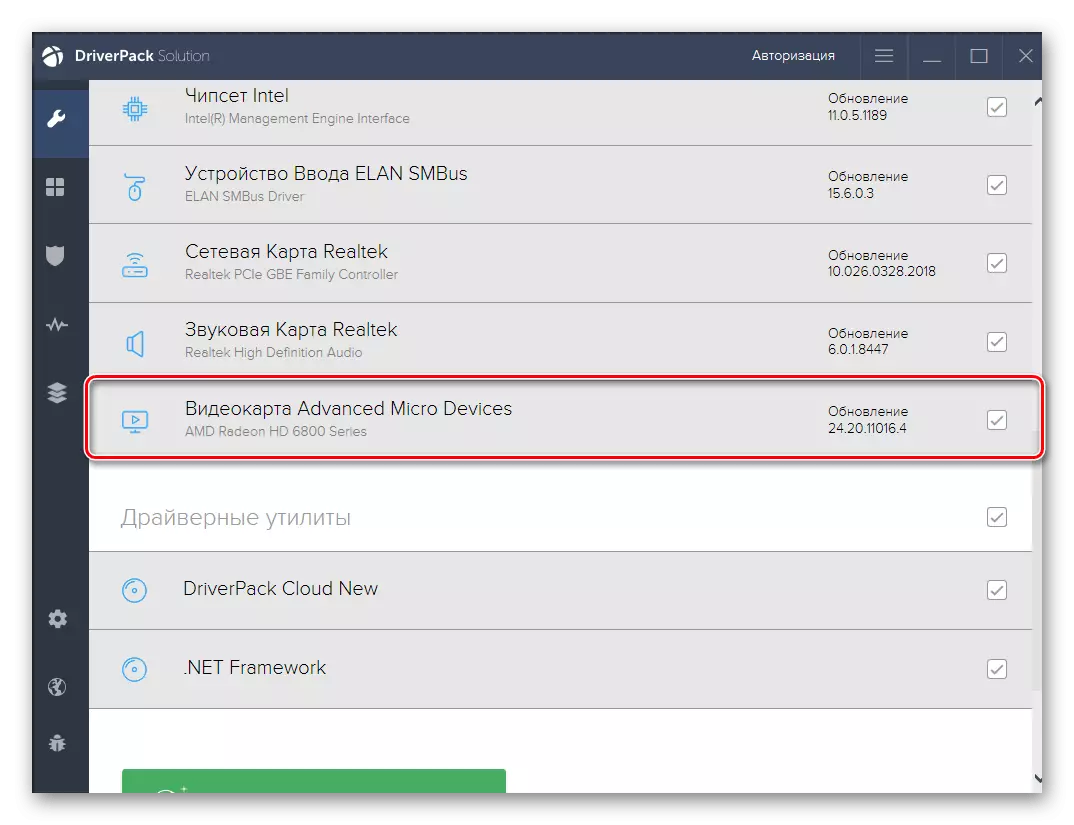
మరింత చదవండి: డ్రైవర్ ప్యాక్ సొల్యూషన్ ద్వారా డ్రైవర్లను ఇన్స్టాల్ చేయండి
డ్రైవర్ ప్యాక్ సొల్యూషన్ - ఒక రకమైన ఏకైక సాధనం కాదు. ఇంటర్నెట్లో, ఈ సాఫ్ట్వేర్ యొక్క చెల్లింపు మరియు ఉచిత అనలాగ్ల యొక్క భారీ సంఖ్యలో ఉంది. అయినప్పటికీ అవి ఒకే సూత్రంలో పనిచేస్తాయి, అయితే, ప్రధానంగా చిన్న ఎంపికలతో సంబంధం ఉన్న తేడాలు కూడా ఉన్నాయి. అటువంటి సాఫ్ట్ వేర్ యొక్క ప్రముఖ ప్రతినిధుల వివరణతో, దిగువ లింక్పై క్లిక్ చేయడం ద్వారా మా వెబ్ సైట్ లో ఒక ప్రత్యేక పదార్ధంలో పరిచయం పొందడానికి మేము మీకు సలహా ఇస్తున్నాము.
మరింత చదవండి: డ్రైవర్లు ఇన్స్టాల్ ఉత్తమ కార్యక్రమాలు
విధానం 4: ప్రత్యేక భాగం ఐడెంటిఫైయర్లు
కింది పద్ధతి ప్రత్యేక వెబ్సైట్లు ద్వారా డ్రైవర్ల కోసం అన్వేషణ K53U ల్యాప్టాప్ యొక్క ప్రతి భాగం యొక్క ఏకైక గుర్తింపులను ఉపయోగించడం. అటువంటి సంకేతాల నిర్వచనం పరికర మేనేజర్ మెనులో ఒక ప్రత్యేక విభాగం ద్వారా నిర్వహిస్తారు మరియు డ్రైవర్ అవసరమయ్యే ప్రతి భాగానికి మీరు ఖచ్చితంగా దీన్ని చేయాలి. ఆ తరువాత, సాఫ్ట్వేర్ను డౌన్లోడ్ చేయడానికి తగిన సైట్ను కనుగొనడం అవసరం. హెడర్తో క్లిక్ చేయడం ద్వారా మరొక వ్యాసంలో చదివిన ప్రతి ఒక్కరి గురించి మేము సూచిస్తున్నాము.
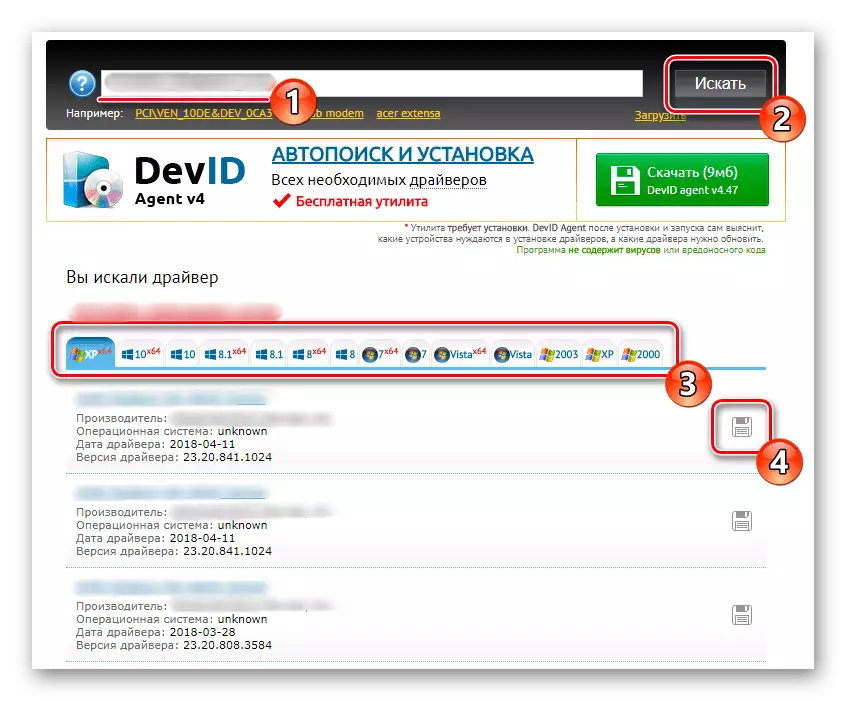
మరింత చదవండి: ID ద్వారా డ్రైవర్ కనుగొను ఎలా
విధానం 5: ప్రామాణిక విండోస్ టూల్
చివరగా, Windows ఆపరేటింగ్ సిస్టమ్ యొక్క ప్రామాణిక కార్యాచరణ గురించి మేము చెప్పాలనుకుంటున్నాము. ఇది మైక్రోసాఫ్ట్ యొక్క బ్రాండెడ్ సర్వర్ల ద్వారా ఎంచుకున్న భాగం కోసం ఆటోమేటిక్ డ్రైవర్ శోధనను నిర్వహిస్తుంది. మేము ఈ పద్ధతిని చివరి స్థానానికి పంపిస్తాము, ఎందుకంటే ఇది ఎల్లప్పుడూ ప్రభావవంతంగా లేదు. ఉదాహరణకు, ఒక ధ్వని కార్డు లేదా LAN కోసం, ఇది తరచుగా సరైన సాఫ్ట్వేర్ను ఎంపిక చేస్తుంది, కానీ వీడియో కార్డ్ తరచుగా భరించలేనిది కాదు. ఏదేమైనా, మీరు ఈ ఐచ్చికాన్ని ప్రయత్నించకుండా నిరోధిస్తుంది, ఎందుకంటే మీరు అదనపు ప్రోగ్రామ్లను డౌన్లోడ్ చేయటం లేదా వివిధ సైట్లలో క్లిష్టమైన చర్యలను నిర్వహించాల్సిన అవసరం లేదు.

మరింత చదవండి: ప్రామాణిక Windows టూల్స్ తో డ్రైవర్లు ఇన్స్టాల్
ఇప్పుడు మీరు ఆసుస్ K53U ల్యాప్టాప్ సంబంధిత డ్రైవర్లను ఇన్స్టాల్ చేసిన తర్వాత సరిగ్గా పనిచేస్తుందని మీకు తెలుసు. ఇది ఐదు పద్ధతుల్లో ఒకదాన్ని ఎంచుకోవడానికి మరియు త్వరగా మరియు ఏ ఇబ్బందులు లేకుండా ఇన్స్టాల్ చేయడానికి సూచనలను అనుసరించండి.
